Cómo capturar videos de tu PC sólo usando el navegador Chrome
Ni capturadora, ni programas extra ni nada. Sólo el browser y la pantalla.</br><a title='Nominadas al Oscar a mejor actriz 2019' href='https://as.com/tikitakas/2019/02/24/portada/1551016969_211002.html'>Nominadas al Oscar a mejor actriz 2019</a>
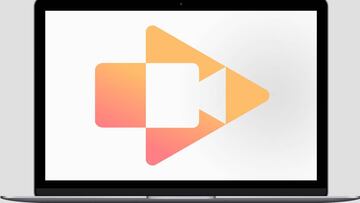
El proceso de capturar algo en un PC u ordenador portátil requiere en varios casos de utilizar dispositivos como una capturadora física y programas para capturar, procesar y editar el material. Pero con el paso del tiempo es posible dejar de lado la capturadora y simplemente usar programas que capturen todo lo que acontece en la pantalla del PC. Hoy os vamos a proponer algo aún más sencillo, ya que todo lo que necesitáis es un ordenador, el navegador Chrome y la extensión Screencastify.
Capturar videos de tu PC sólo usando el navegador
Tras bajarla e instalarla en el PC, la próxima vez que abramos Chrome veremos entre los iconos uno nuevo correspondiente a Screencastify. Abridlo y ya tendréis listo el botón de grabación con el que se empezará a grabar todo cuanto acontezca en la pantalla del PC. De hecho una de sus ventajas es que con un solo click podremos elegir qué elemento de la pantalla queremos grabar. Podemos capturar lo que está pasando en la pestaña de Google Crome que tenemos abierta, grabar lo que está registrando la webcam del PC o directamente capturar todo el escritorio del ordenador ya estemos jugando, escribiendo o navegando por la Red.
Elegir el audio, si con micrófono o el altavoz, y también con la opción de implementar la webcam como en los walktrough de juegos que se pueden ver en YouTube, el programa viene con una serie de herramientas de edición para la post-producción del video que permiten cosas como escribir notas que aparecerán en el video o incluir directamente enlaces que pulsar con el ratón. Y luego exportar el resultado final a plataformas como YouTube como un archivo MP4, o sacar GIFs de él para enviarlos por email o subirlo a las redes sociales.
Freemium
Noticias relacionadas
Screencastify está disponible en una versión Lite gratuita que permite grabar videos de 10 minutos con marcas de agua y un límite de 50 videos capturados al mes. Mientras que si optamos por la versión Premium no tendremos límite de capturas ni marcas de agua, la opción de GIFs, de exportación en formato MP4 y más herramientas de edición. Podéis bajarlo desde aquí o entrar aquí a su página web si os interesa después haceros Premium.
Y si buscáis otro método para capturar que no requiera dispositivos externos, aquí os dejamos este método que simplemente requiere de tener una cuenta Google y usar Youtube, consiguiendo unos videos a resolución 720p que se pueden bajar a Google Drive o compartirlos directamente por la Red